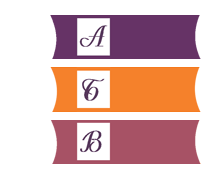Порядок выполнения работы
-
Откройте файл Прайс лист ноутбуки.xlsx и произведите преобразования в таблице
-
Узнайте и измените курс $
-
Рассчитайте цену всех ноутбуков в рублях (используйте абсолютные ссылки и автозаполнение)
-
Добавьте первый столбец и пронумеруйте ноутбуки
-
Установите границы у всей таблицы
-
Скопируйте Лист 1 два раза и переименуйте листы соответственно Лист 2, Лист 3
1) Сортировка данных
Сортировка — данных- это расположение записей в определённой последовательности (по возрастанию; по убыванию; по алфавиту)
-
Выполним сортировку таблицы по возрастанию цены в $
-
Выделите всю таблицу
-
Сортировка и фильтр- Настраиваемая сортировка
-
на Листе 2 и выполните сортировку таблицы по убыванию цены в руб.
-
на Листе 3 и выполните сортировку таблицы по алфавиту наименований производителей ноутбуков
2) Фильтры
Поиск данных с помощью фильтров- отбор записей по определённым условиям
-
На Листе 1 отфильтруйте список ноутбуков по диагонали 15.6 "
-
Выделите ячейку Диагональ
-
Сортировка и Фильтр
-
В раскрывающемся списке снимите все галочки кроме 15.6 "
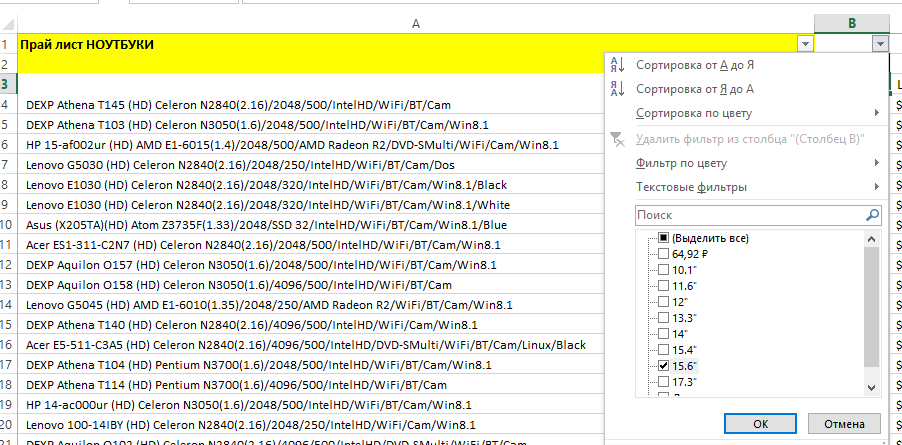
- На Листе 2 отфильтруйте список ноутбуков по производителю Lenovo
-
Выделите ячейку Наименование
-
Сортировка и Фильтр
-
В раскрывающемся списке в поле ввода напишите Lenovo
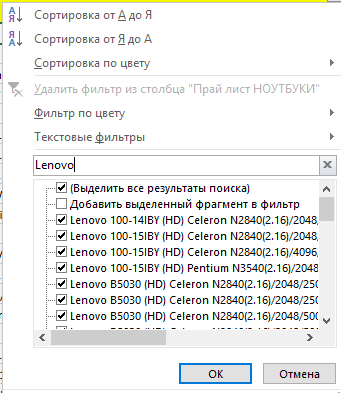
- На Листе 3 отфильтруйте список ноутбуков по стоимости ноутбуков дешевле 35000 руб
-
Выделите ячейку Цена, руб
-
Сортировка и Фильтр
-
В раскрывающемся списке выберите Числовые фильтры- Меньше-35000
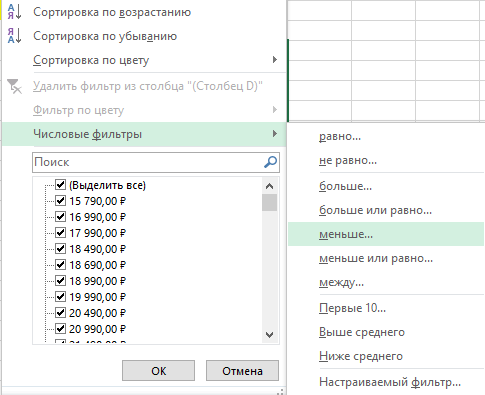
- Получившийся список дополнительно отфильтруйте по процессору i5 (в столбце Наименование раскройте фильтр и в поле ввода введите i5)
3) Условное форматирование
Условное форматирование в Excel позволяет автоматически изменять формат ячеек в зависимости от содержащихся в них значений. Для этого необходимо создавать правила условного форматирования. Правило может звучать следующим образом: "Если значение меньше $500, цвет ячейки – красный." Используя это правило Вы сможете быстро определить ячейки, содержащие значения меньше $500.
-
На Листе 1 создайте правило условного форматирования Если цена в $. меньше $500, цвет ячейки – красный, цвет шрифта синий.
-
Выделите данные в столбце С
-
Условное форматирование- Правило выделения ячеек- Меньше-500- Пользовательский формат
-
Установите цвет шрифта Синий, Заливка ячейки Красная
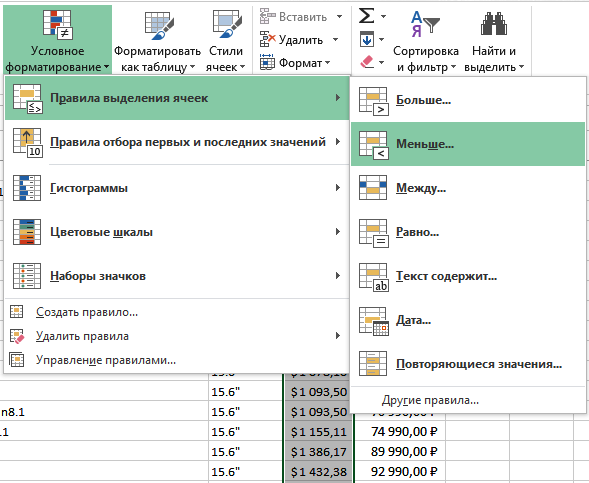
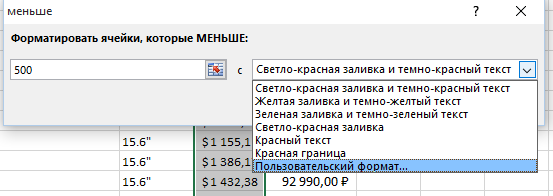
-
На листе 1 добавьте ещё одно правило условного форматирования Если цена в $ больше $900, цвет ячейки – синий, цвет шрифта жёлтый.
-
На листе 1 создайте правило условного форматирования Если ноутбук фирмы Asus, цвет ячейки – жёлтый, цвет шрифта красный. (выделите значения в столбце и выберите Условное форматирование-Правила выделения ячеек- Текст содержит- Asus)
-
На листе 3 создайте правило условного форматирования Если диагональ ноутбука 14", цвет ячейки – чёрный, цвет шрифта белый.
- Сохраните работу в своей папке по именем ФильтрыЭТ и перешлите преподавателю на адрес tsgh29info@yandex.ru